使用计时器控件Timer
delphi timer用法

delphi timer用法Delphi Timer用法Delphi是一种高级编程语言,它支持许多不同的编程任务,包括创建定时器。
在Delphi中,定时器被称为“Timer”,它允许您在指定的时间间隔内执行代码。
在本文中,我们将介绍如何使用Delphi Timer 来创建一个简单的计时器应用程序。
一、Timer控件Timer控件是一个非可视化组件,可以用来触发事件或者过程。
当Timer控件启动后,它会在指定的时间间隔内执行事件或过程。
您可以使用Timer控件来实现周期性任务、延迟任务、以及其他需要定期执行的操作。
二、创建一个计时器应用程序1. 新建一个VCL Forms Application首先,在Delphi IDE中新建一个VCL Forms Application项目。
这将创建一个空的窗体(Form),您可以向其中添加各种控件。
2. 添加Timer控件接下来,在窗体上添加一个Timer控件。
在左侧工具栏中选择“System”选项卡,在其中找到“Timer”组件并将其拖动到窗体上。
3. 设置Timer属性现在,您需要设置Timer属性以便使其按照指定的时间间隔执行事件或过程。
点击窗体上添加的Timer控件,在右侧属性栏中找到“Interval”属性,并将其设置为1000。
这意味着Timer控件将每隔1秒钟执行一次事件或过程。
4. 添加计时器代码最后,您需要添加计时器代码以便使其在每个时间间隔内执行指定的操作。
在窗体上双击Timer控件,这将打开一个事件处理程序。
在其中添加您希望执行的代码,例如:procedure TForm1.Timer1Timer(Sender: TObject);beginLabel1.Caption := TimeToStr(Now);end;此代码将在每个时间间隔内更新Label1标签的内容为当前时间。
5. 运行应用程序现在,您可以运行应用程序并测试计时器是否按照指定的时间间隔执行操作。
java的timer用法

java的timer用法Java的Timer用法Java的Timer类是用于调度任务的工具,可以在指定时间后执行任务,也可以在指定时间间隔内重复执行任务。
在本文中,我们将介绍Java的Timer类的详细用法。
一、Timer类的基本概念1. Timer类的作用Java中的Timer类是一个工具类,它允许您安排指定时间后或以固定时间间隔重复执行任务。
您可以使用它来实现各种计划任务,例如:自动备份数据库、发送电子邮件等。
2. Timer类的构造方法Timer类有两个构造方法:(1)public Timer():创建一个新计时器。
(2)public Timer(boolean isDaemon):创建一个新计时器,并指定该计时器是否为守护线程。
3. TimerTask类在使用Timer类之前,您需要先了解一下TimerTask类。
TimerTask 是一个抽象类,它表示要执行的任务。
您需要创建一个继承自TimerTask的子类,并覆盖run()方法来定义要执行的任务。
二、使用示例下面我们将通过几个示例来介绍如何使用Java的Timer类。
1. 在指定时间执行任务以下示例演示了如何使用Java的Timer类,在指定时间后执行一次任务:```javaimport java.util.Timer;import java.util.TimerTask;public class ScheduledTask {public static void main(String[] args) {Timer timer = new Timer();timer.schedule(new MyTask(), 5000);}}class MyTask extends TimerTask {public void run() {System.out.println("任务执行了");}}```在上面的示例中,我们创建了一个Timer对象,并使用schedule()方法来安排任务。
如何使用计时器

更换电池/使用固定
更换电池
在正常情况下,厂家提供的电池可持续工作一年以上, 如需更换电池,先打开电池室后盖,正极向上,放入 一节新的LR-44 1.5伏电池,再关好后盖即可。
使用固定用夹片、立架和磁铁
后部带有夹片以便将固定于包带上。同时提供折叠式 的立架,以便摆放。也可使用提供的磁铁将固定于金 属表面。
停止/恢复计时
可在任何时间按某一【TIMER】键停止响应计时器的计时,按【START MEMORY/STOP 】 键可同时停止三个计时器。 再次按以上键,可恢复相应计时。 1.如果一计时器在逆向计时时被终止,恢复后将继续逆向计时。 2.如果一计时器被终止为零,恢复后将正向计时。 3.如果一计时器被终止已在正向计时,恢复后将继续正向计时。
3.按【CLEAR】键可将计时置0,按【H】、【M】、【S】键可分别设置小时、分钟和秒,持续 按住一键,将使相应数值递增速度加快。最大可设置成99小时59分59秒。
4.完成后,按相应的【TIMER】键以确定,数字将停止闪动。
如何开始计时/停止/恢复计时
开始
只需按相应的【TIMER】键一次,如:按【TIMER1】,开始计数段1的计数。 1.一设定值非零的计数器开始计时时,它将逆向计时(倒计时)。如果在计时结束后 不手工停止,1分钟后,计时器将发出蜂鸣,同时开始正向计时。 2.设定值为零的计数器开始计时时,将即刻正向计时。 3.三段计时器的蜂鸣声各不相同,以便使用者识别,如果在一个计时器发蜂鸣声时, 另一计时器也需发声,后者将取代前者。 4.计时器正向计时时,将显示“TIME'S UP”字样,并不停闪动。
--如何使用计时器
P立的液晶显示板用于显示 计时1、计时2和计时3或时间、闹钟 和日期。 使用六位数字显示计时和时间。 三个计时器独立地正向或反向计时。 有预设计时的回复功能。 三个计时器用不同蜂鸣声以区别。 可选择12或24小时显示方式。 可选择美国或欧洲日期显示方式。 发声按键以帮助用户正确操作。 附有可固定在包带上的夹片。 附有可折叠的立架。 附有可固定在金属表面的磁铁。
winformtimer用法
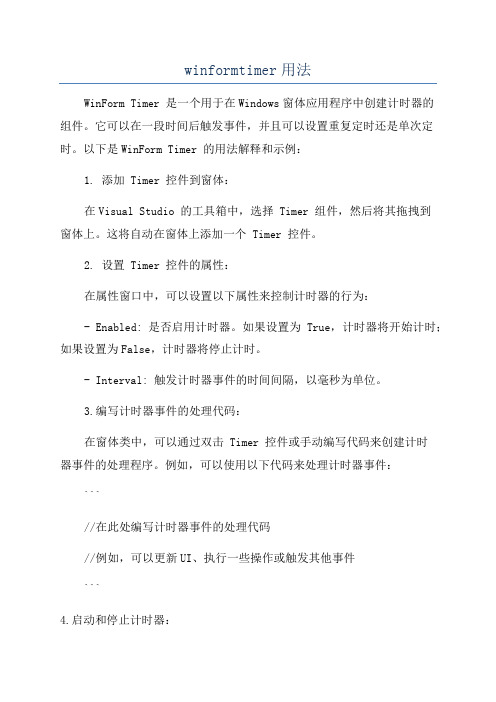
winformtimer用法WinForm Timer 是一个用于在Windows窗体应用程序中创建计时器的组件。
它可以在一段时间后触发事件,并且可以设置重复定时还是单次定时。
以下是WinForm Timer 的用法解释和示例:1. 添加 Timer 控件到窗体:在Visual Studio 的工具箱中,选择 Timer 组件,然后将其拖拽到窗体上。
这将自动在窗体上添加一个 Timer 控件。
2. 设置 Timer 控件的属性:在属性窗口中,可以设置以下属性来控制计时器的行为:- Enabled: 是否启用计时器。
如果设置为True,计时器将开始计时;如果设置为False,计时器将停止计时。
- Interval: 触发计时器事件的时间间隔,以毫秒为单位。
3.编写计时器事件的处理代码:在窗体类中,可以通过双击 Timer 控件或手动编写代码来创建计时器事件的处理程序。
例如,可以使用以下代码来处理计时器事件:```//在此处编写计时器事件的处理代码//例如,可以更新UI、执行一些操作或触发其他事件```4.启动和停止计时器:可以通过设置 Timer 控件的 Enabled 属性为 True 或 False 来启动和停止计时器。
例如,可以在窗体加载时启动计时器,通过以下代码实现:```private void Form1_Load(object sender, EventArgs e)```5.处理计时器事件:```label1.Text = DateTime.Now.ToString("yyyy-MM-dd HH:mm:ss");```6.定义单次或重复计时器:WinForm Timer 默认为重复计时器,也就是每隔一段时间触发一次事件。
如果想将其设置为单次计时器,可以在计时器事件处理代码中添加以下代码来停止计时器:```//处理事件的代码```7.在计时器事件中执行UI操作:在一些情况下,可能需要在计时器事件中执行UI操作。
C#中的三种定时计时器Timer用法介绍
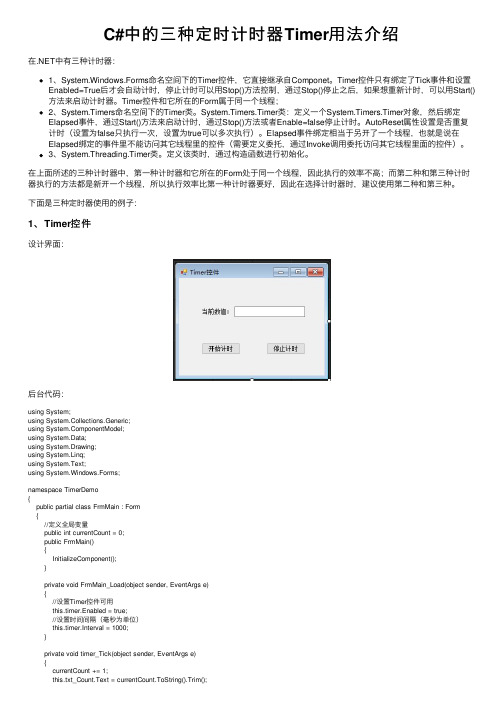
C#中的三种定时计时器Timer⽤法介绍在.NET中有三种计时器:1、System.Windows.Forms命名空间下的Timer控件,它直接继承⾃Componet。
Timer控件只有绑定了Tick事件和设置Enabled=True后才会⾃动计时,停⽌计时可以⽤Stop()⽅法控制,通过Stop()停⽌之后,如果想重新计时,可以⽤Start()⽅法来启动计时器。
Timer控件和它所在的Form属于同⼀个线程;2、System.Timers命名空间下的Timer类。
System.Timers.Timer类:定义⼀个System.Timers.Timer对象,然后绑定Elapsed事件,通过Start()⽅法来启动计时,通过Stop()⽅法或者Enable=false停⽌计时。
AutoReset属性设置是否重复计时(设置为false只执⾏⼀次,设置为true可以多次执⾏)。
Elapsed事件绑定相当于另开了⼀个线程,也就是说在Elapsed绑定的事件⾥不能访问其它线程⾥的控件(需要定义委托,通过Invoke调⽤委托访问其它线程⾥⾯的控件)。
3、System.Threading.Timer类。
定义该类时,通过构造函数进⾏初始化。
在上⾯所述的三种计时器中,第⼀种计时器和它所在的Form处于同⼀个线程,因此执⾏的效率不⾼;⽽第⼆种和第三种计时器执⾏的⽅法都是新开⼀个线程,所以执⾏效率⽐第⼀种计时器要好,因此在选择计时器时,建议使⽤第⼆种和第三种。
下⾯是三种定时器使⽤的例⼦:1、Timer控件设计界⾯:后台代码:using System;using System.Collections.Generic;using ponentModel;using System.Data;using System.Drawing;using System.Linq;using System.Text;using System.Windows.Forms;namespace TimerDemo{public partial class FrmMain : Form{//定义全局变量public int currentCount = 0;public FrmMain(){InitializeComponent();}private void FrmMain_Load(object sender, EventArgs e){//设置Timer控件可⽤this.timer.Enabled = true;//设置时间间隔(毫秒为单位)this.timer.Interval = 1000;}private void timer_Tick(object sender, EventArgs e){currentCount += 1;this.txt_Count.Text = currentCount.ToString().Trim();}private void btn_Start_Click(object sender, EventArgs e) {//开始计时this.timer.Start();}private void btn_Stop_Click(object sender, EventArgs e) {//停⽌计时this.timer.Stop();}}}2、System.Timers.Timer设计界⾯:后台代码:using System;using System.Collections.Generic;using ponentModel;using System.Data;using System.Drawing;using System.Linq;using System.Text;using System.Windows.Forms;namespace TimersTimer{public partial class FrmMain : Form{//定义全局变量public int currentCount = 0;//定义Timer类System.Timers.Timer timer;//定义委托public delegate void SetControlValue(string value);public FrmMain(){InitializeComponent();}private void Form1_Load(object sender, EventArgs e) {InitTimer();}/// <summary>/// 初始化Timer控件/// </summary>private void InitTimer(){//设置定时间隔(毫秒为单位)int interval = 1000;timer = new System.Timers.Timer(interval);//设置执⾏⼀次(false)还是⼀直执⾏(true)timer.AutoReset = true;//设置是否执⾏System.Timers.Timer.Elapsed事件timer.Enabled = true;//绑定Elapsed事件timer.Elapsed += new System.Timers.ElapsedEventHandler(TimerUp);}/// <summary>/// Timer类执⾏定时到点事件/// </summary>/// <param name="sender"></param>/// <param name="e"></param>private void TimerUp(object sender, System.Timers.ElapsedEventArgs e){try{currentCount += 1;this.Invoke(new SetControlValue(SetTextBoxText),currentCount.ToString()); }catch (Exception ex){MessageBox.Show("执⾏定时到点事件失败:" + ex.Message);}}/// <summary>/// 设置⽂本框的值/// </summary>/// <param name="strValue"></param>private void SetTextBoxText(string strValue){this.txt_Count.Text = this.currentCount.ToString().Trim();}private void btn_Start_Click(object sender, EventArgs e){timer.Start();}private void btn_Stop_Click(object sender, EventArgs e){timer.Stop();}}}3、System.Threading.Timer设计界⾯:后台代码:using System;using System.Collections.Generic;using ponentModel;using System.Data;using System.Drawing;using System.Linq;using System.Text;using System.Windows.Forms;using System.Threading;namespace Threading.Timer{public partial class FrmMain : Form{//定义全局变量public int currentCount = 0;//定义Timer类System.Threading.Timer threadTimer;//定义委托public delegate void SetControlValue(object value);public FrmMain(){InitializeComponent();}private void FrmMain_Load(object sender, EventArgs e){InitTimer();}/// <summary>/// 初始化Timer类/// </summary>private void InitTimer(){threadTimer = new System.Threading.Timer(new TimerCallback(TimerUp), null, Timeout.Infinite, 1000);}/// <summary>/// 定时到点执⾏的事件/// </summary>/// <param name="value"></param>private void TimerUp(object value){currentCount += 1;this.Invoke(new SetControlValue(SetTextBoxValue), currentCount);}/// <summary>/// 给⽂本框赋值/// </summary>/// <param name="value"></param>private void SetTextBoxValue(object value){this.txt_Count.Text = value.ToString();}/// <summary>/// 开始/// </summary>/// <param name="sender"></param>/// <param name="e"></param>private void btn_Start_Click(object sender, EventArgs e){//⽴即开始计时,时间间隔1000毫秒threadTimer.Change(0, 1000);}/// <summary>/// 停⽌/// </summary>/// <param name="sender"></param>/// <param name="e"></param>private void btn_Stop_Click(object sender, EventArgs e){//停⽌计时threadTimer.Change(Timeout.Infinite, 1000);}}}代码下载链接:到此这篇关于C#中的三种定时计时器Timer⽤法的⽂章就介绍到这了。
timer控制柜的用法

timer控制柜的用法一、概述timer控制柜是一种用于控制时间的设备,可以在预定的时间内自动完成开关电路的操作。
timer控制柜广泛应用于工业自动化、家庭电器等领域,具有时间准确、操作简便等优点。
二、组成部分timer控制柜主要由以下几个部分组成:1.计时器:计时器是timer控制柜的核心部件,可以根据预设的时间进行倒计时,并在倒计时结束后触发相应的开关动作。
2.电源:timer控制柜需要外接电源才能正常工作。
3.继电器:继电器是timer控制柜中负责开关电路的装置,可以根据计时器发出的信号进行开关操作。
4.按钮:按钮用于手动启动或停止timer控制柜中的计时器。
5.指示灯:指示灯用于显示timer控制柜当前状态,如是否正在计时、是否已经完成倒计时等。
三、使用方法1.接线首先需要将timer控制柜与外部电源和待控制设备进行接线。
具体接线方式需按照不同型号和厂家提供的说明书进行操作,以避免因接线错误而造成损坏或安全事故。
2.设置计时器设置计时器是timer控制柜的关键步骤,需要根据实际需要设置倒计时时间和开关动作。
具体操作方法如下:(1)将timer控制柜中的按钮调至“SET”状态。
(2)按下计时器上的“HOUR”、“MINUTE”、“SECOND”按钮,分别设定倒计时的小时、分钟和秒数。
(3)按下计时器上的“ON/OFF”按钮,选择倒计时结束后要执行的开关动作。
通常有两种选择:一种是触发继电器关闭电路,另一种是触发继电器打开电路。
(4)按下计时器上的“START/STOP”按钮,开始倒计时。
3.手动控制在特殊情况下,可能需要手动启动或停止timer控制柜中的计时器。
此时可以通过按下控制柜上的按钮来实现。
具体操作方法如下:(1)将timer控制柜中的按钮调至“MANUAL”状态。
(2)按下控制柜上的“START/STOP”按钮,启动或停止计时器。
4.指示灯解读timer控制柜中配备了多个指示灯,用于显示当前状态。
unity timer用法

在Unity中,可以使用Timer来控制游戏对象的生命周期和执行特定的任务。
以下是几种使用Timer的方式:
1. 使用脚本控制计时器的启动和停止。
可以通过编写脚本来控制计时器的启动和停止。
在脚本中,可以使用`Start()`方法来启动计时器,使用`Stop()`方法来停止计时器。
2. 使用Unity编辑器创建计时器。
可以在Unity编辑器中创建计时器,通过设置计时器的参数和属性来控制计时器的行为。
例如,可以设置计时器的间隔时间、计时器重复次数、计时器回调函数等。
3. 使用`Invoke()`方法来执行特定的任务。
可以使用`Invoke()`方法来在指定的时间间隔内执行特定的任务。
例如,可以使用`Invoke()`方法来每隔一段时间就调用一个函数或执行一段代码。
需要注意的是,在使用Timer时,需要注意计时器的精度和稳定性,以确保计时器的行为符合预期。
同时,也需要注意计时器的性能开销,避免在游戏中使用过多的计时器或使用过于复杂的计时器回调函数,以免影响游戏的性能。
使用计时器控件(Timer)PPT课件

④ 对某些特殊情况,需要特殊处理。比如输入学生的出生日期,虽然输入 的是日期型数据,但日期必须有一定的范围,不能是任意一个日期。
-
16
7.3 验证用户输入
7.3.2 使用内建验证及验证控件
1. 内建验证
大多数控件都提供了一些内建验证。例如,文本框控件的PasswordChar 属性可以用来避免输入的字符被直接显示到屏幕上而被他人看到;文本框的 MaxLength属性可以设置文本框中最多允许输入的字符个数,ReadOnly属 性可以设置文本框信息为只读等等。
Dim d As Date = Date.Now
Dim dd As String = d.ToLongDateString
Me.Text = "日期和时间"
Timer1.Interval = 1000
Timer1.Start() '启动计时器
Label1.Text = "今天的日期是:" & dd
Label1.Left = (Me.Width - Label1.Width) / 2
专题七 常用控件的使用
使用计时器控件(Timer) 使用单选按钮和复选框控件 验证用户输入 使用滚动条控件
-
1
7.1 使用计时器控件(Timer)
7.1.1 计时器控件的属性、方法和事件
7.1.2 计时器控件应用实例
例7-1
-
2
-
3
Private Sub Form1_Load(ByVal sender As System.Object, ByVal e As System.EventArgs) Handles MyBase.Load
VB中时钟控件几种运用
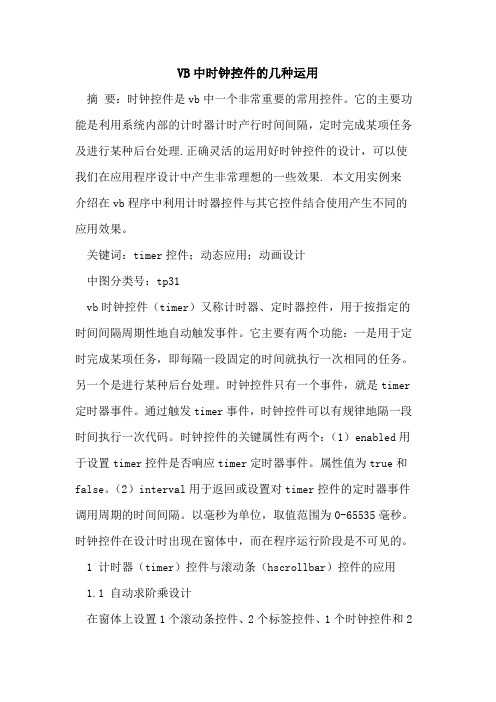
VB中时钟控件的几种运用摘要:时钟控件是vb中一个非常重要的常用控件。
它的主要功能是利用系统内部的计时器计时产行时间间隔,定时完成某项任务及进行某种后台处理.正确灵活的运用好时钟控件的设计,可以使我们在应用程序设计中产生非常理想的一些效果. 本文用实例来介绍在vb程序中利用计时器控件与其它控件结合使用产生不同的应用效果。
关键词:timer控件;动态应用;动画设计中图分类号:tp31vb时钟控件(timer)又称计时器、定时器控件,用于按指定的时间间隔周期性地自动触发事件。
它主要有两个功能:一是用于定时完成某项任务,即每隔一段固定的时间就执行一次相同的任务。
另一个是进行某种后台处理。
时钟控件只有一个事件,就是timer 定时器事件。
通过触发timer事件,时钟控件可以有规律地隔一段时间执行一次代码。
时钟控件的关键属性有两个:(1)enabled用于设置timer控件是否响应timer定时器事件。
属性值为true和false。
(2)interval用于返回或设置对timer控件的定时器事件调用周期的时间间隔。
以毫秒为单位,取值范围为0-65535毫秒。
时钟控件在设计时出现在窗体中,而在程序运行阶段是不可见的。
1 计时器(timer)控件与滚动条(hscrollbar)控件的应用1.1 自动求阶乘设计在窗体上设置1个滚动条控件、2个标签控件、1个时钟控件和2个命令按钮(如图1)。
相应代码如下dim n, j, i ‘定义n,j,i三个整型变量private sub command1_click()‘开始按钮事件timer1.enabled = trueend subprivate sub command2_click();暂停按钮事件timer1.enabled = falseend subprivate sub timer1_timer()‘timer事件过程n = hscroll1.valuej = 1for i = 1 to n ‘循环计算n!j = j * inextclslabel1.caption = str(n) + “!=“label2.caption = jif hscroll1.value private sub command3_click()‘退出按钮endend subprivate sub form_load()‘窗体初始化label1.left = form1.widthlabel1.caption = “中华人民共和国”label1.fontsize = 30timer1.interval = 100end subprivate sub timer1_timer()‘timer事件过程label1.left = label1.left - 20if label1.left + label1.width > 0 thenlabel1.left = label1.left - 100elselabel1.left = form1.widthend ifend sub运行结果如图64 计时器(timer)控件与图片框(picturebox)控件和图像框(image)控件的应用。
WINFORMS控件介绍计时器的使用

业精于勤荒于嬉,行成于思而毁于随
➢ Timer.Enabled属性
功能:获取或设置计时器是否正在运行。 定义:public virtual bool Enabled{get; set;} 属性值:如果计时器当前处于启用状态,则为 true;否则为false。默认为false。
业精于勤荒于嬉,行成于思而毁于随
思考题: 如何实现图片轮换播放的快慢? 通过设置计时器的时间间隔实现
业精于勤荒于嬉,行成于思而毁于随
课后练习: 借助于计时器控件实现字幕的效果。界面 如下图所示:
业精于勤荒于嬉,行成于思而毁于随
业精于勤荒于嬉,行成于思而毁于随
C#/WINFORMS控件介绍
——Timer控件的使用
xx工程职业学院 信息工程系—xx
业精于勤荒于嬉,行成于思而毁于随
Timer控件示例界面
功能:点击“播放”,五幅图片开始轮换显示,且“播 放”按钮变为“暂停”,点击“暂停”,图片轮换停止, 按钮标题重新变为“开始”;点击“退出”按钮,结束
业精于勤荒于嬉,行成于思而毁于随
➢Timer.Tick事件
功能:当指定的计时器间隔已过去而且计时器 处于启用状态时发生。 定义:public event EventHandler Tick
业精于勤荒于嬉,行成于思而毁于随
总结
1.两个属性val ➢Enabled
➢Tick
业精于勤荒于嬉,行成于思而毁于随
Timer类
功能:实现在用户定义的时间间隔引发事件的 计时器。此计时器最宜用于Windows窗体应 用程序中,并且必须在窗口中使用。 定义:public class Timer:Component
KUKA机器人计时器TIMER的使用1.1
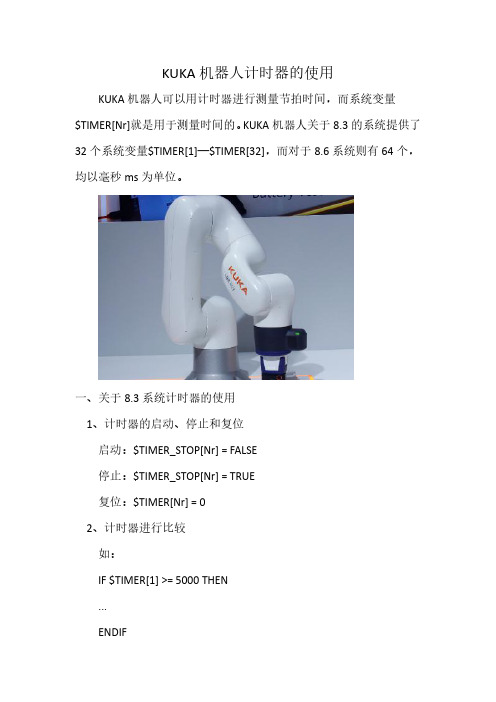
KUKA机器人计时器的使用
KUKA机器人可以用计时器进行测量节拍时间,而系统变量$TIMER[Nr]就是用于测量时间的。
KUKA机器人关于8.3的系统提供了32个系统变量$TIMER[1]—$TIMER[32],而对于8.6系统则有64个,均以毫秒ms为单位。
一、关于8.3系统计时器的使用
1、计时器的启动、停止和复位
启动:$TIMER_STOP[Nr]=FALSE
停止:$TIMER_STOP[Nr]=TRUE
复位:$TIMER[Nr]=0
2、计时器进行比较
如:
IF$TIMER[1]>=5000THEN
...
ENDIF
3、简单程序示例:
二、关于8.6系统计时器的使用
1、对于8.6系统可以在示教器上直接添加相关逻辑指令。
选定程序后,在【指令】—【逻辑】下查找【TIMER】
2、先指定计时器的编号,再分别添加计时器的“开始”和“结束”两个指令,【Action】选择“ON”和“OFF”。
3、简单的测试程序如下:
4、可以监控计时器的状态。
在主菜单下选择计时器查看;
运行程序可以看到计时器的变化。
Timer控件的使用

Timer控件的使用在对Timer控件进行了介绍之后,下面通过一个实例来演示一下该控件是如何使用的。
该实例用于实现聊天室的功能,用户可以更改自己的昵称、发表聊天信息、查看聊天信息、查看当前在线人数等。
在这个案例中,我们用到了一个ScriptManager控件、三个UpdatePanel控件、一个UpdateProgress 控件及两个Timer控件。
通过这个案例读者不但可以理解Timer的使用,而且可以进行加深对ScriptManager、UpdatePanel及UpdateProgress控件的理解,这是一个使用本章节所介绍控件的综合实例。
本聊天室实例只有一个显示页面和一个后台处理文件。
其中该显示页面的实现文件为timerDemo.aspx,它的主要代码如下所示:<asp:ScriptManager ID="smChat" runat="server" ></asp:ScriptManager><asp:Timer ID="tShowMsg" runat="server" Interval="5000"OnTick="tShowMsg_Tick" ></asp:Timer><asp:Timer ID="tShowUser" runat="server" Interval="10000"OnTick="tShowUser_Tick"></asp:Timer>Timer控件的使用之:简单聊天室<asp:UpdateProgress ID="upgShowMsg" runat="server" ><ProgressTemplate><div style="border-right: red thin dotted; border-top:red thin dotted; border-left: red thin dotted; color: red; border- bottom: red thin dotted; font-family: Monospace;background-color: gray;">Loading......</div></ProgressTemplate></asp:UpdateProgress><hr style="border:1px soli #000000; color: black;" /><table ><tr><td><asp:UpdatePanel ID="upShowMsg" UpdateMode="Conditional" runat="server" > <Triggers><asp:AsyncPostBackTrigger ControlID="tShowMsg" EventName="Tick" /></Triggers><ContentTemplate><div id="iShowMsg" runat="server" style="border:1pxsolid #000000; width:500px; height:260px; overflow:auto;"></div></ContentTemplate></asp:UpdatePanel></td></tr><tr><td><asp:UpdatePanel ID="upSendMsg" runat="server" UpdateMode="Conditional" > <ContentTemplate>请输入你的昵称:<asp:TextBox ID="tbUserName" runat="server" Text="游客" Width="90px" ReadOnly="true"></asp:TextBox><asp:Button ID="btMdyUerName" runat="server" Text="更改昵称"OnClick="btMdyUerName_Click" /><asp:Label ID="lMdyUserName" runat="server"></asp:Label><asp:Button ID="btExit" runat="server" Text="退出聊天室" OnClick="btExit_Click" /><br />请输入聊天内容:<asp:TextBox ID="tbMsg" runat="server"Width="200px"></asp:TextBox><asp:Button ID="btSend" runat="server"在上述代码中,最上面的JavaScript代码部分用于控制当前滚动条总在最下面,以便能及时显示最新聊天内容。
网络设备自动巡检工具(四)——Timer控件的灵活使用
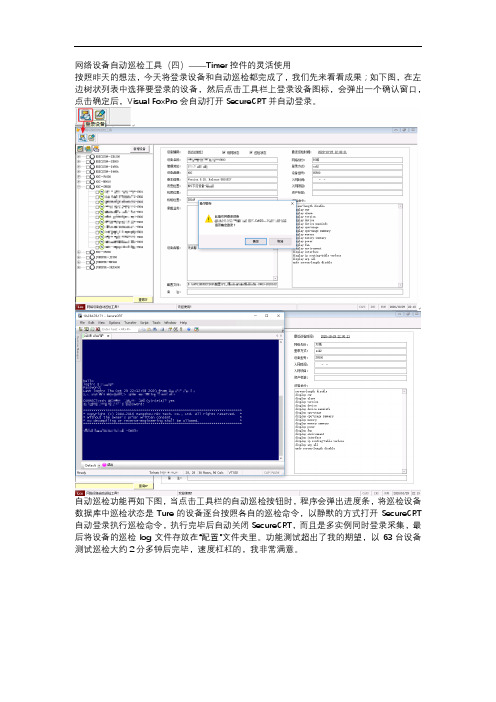
网络设备自动巡检工具(四)——Timer控件的灵活使用按照昨天的想法,今天将登录设备和自动巡检都完成了,我们先来看看成果;如下图,在左边树状列表中选择要登录的设备,然后点击工具栏上登录设备图标,会弹出一个确认窗口,点击确定后,Visual FoxPro会自动打开SecureCRT并自动登录。
自动巡检功能再如下图,当点击工具栏的自动巡检按钮时,程序会弹出进度条,将巡检设备数据库中巡检状态是Ture的设备逐台按照各自的巡检命令,以静默的方式打开SecureCRT 自动登录执行巡检命令,执行完毕后自动关闭SecureCRT,而且是多实例同时登录采集,最后将设备的巡检log文件存放在“配置”文件夹里。
功能测试超出了我的期望,以63台设备测试巡检大约2分多钟后完毕,速度杠杠的,我非常满意。
其次,分享一下今天的开发,首先登录设备采用上期说的先自动生成CRT脚本,然后调用CRT运行脚本就可以了,很顺利一试成功;自动巡检时我如法炮制,把它放进循环语句中运行,同时巡检采集多台设备,但是由于每台设备的巡检命令多少不一致,设备响应时间不同等原因,我的程序无法知道CRT什么时候执行完毕,造成程序不知何时读取log信息、删除临时脚本等,经过反复思考和实验后,我采用了VFP的Timer计时器控件(这里介绍下Timer 控件,它的功能是每经过可设定的时间间隔,就去自动执行一段代码的控件,只要enable属性是Ture,他就一直运行),使用Timer控件轻松解决问题了。
下面就详细分享一下实现方法:首先在循环调用CRT时,给每一个调用创建一个Timer控件,用各自的脚本文件名区分开,创建时Timer的enable属性为False,当CRT开始运行脚本时,就将enable属性为Ture,这时Timer开始计时,并每隔1秒(1秒是我设定的)执行一次我设定好的程序。
其次设定好的程序编写如下功能:1、检测“配置”文件夹下是否生成同脚本文件名一致的log 文件,2、如果生成对应的log文件,使用Fopen()函数尝试锁定打开log文件写模式,如果CRT没有运行完毕,那么Fopen()函数就锁定不成功,就这样每隔1秒尝试一次锁定,当CRT 执行完毕后,log文件被CRT释放,这样Fopen()函数就能锁定成功。
updatepanel+timer用法

updatepanel+timer用法UpdatePanel和Timer是 Web Forms中常用的两个控件。
UpdatePanel是一个容器控件,可以将其内部的内容进行异步刷新,而不需要整个页面刷新。
通过UpdatePanel可以实现局部刷新,提高用户体验。
使用UpdatePanel的步骤如下:1. 在页面中添加一个UpdatePanel控件。
2. 将需要进行局部刷新的控件放置在UpdatePanel内部。
3. 在需要触发局部刷新的事件上添加AsyncPostBackTrigger,将触发局部刷新的事件与UpdatePanel关联起来。
例如,以下是一个使用UpdatePanel实现局部刷新的示例代码:```aspnet<asp:ScriptManager ID="ScriptManager1"runat="server"></asp:ScriptManager><asp:UpdatePanel ID="UpdatePanel1" runat="server"><ContentTemplate><!--需要局部刷新的内容--><asp:Label ID="Label1" runat="server" Text="初始文本"></asp:Label><!--触发局部刷新的按钮--><asp:Button ID="Button1" runat="server" Text="点击刷新"OnClick="Button1_Click" /></ContentTemplate><Triggers><!--将按钮点击事件与UpdatePanel关联起来--><asp:AsyncPostBackTrigger ControlID="Button1" EventName="Click" /></Triggers></asp:UpdatePanel>```在需要触发局部刷新的事件中,可以使用UpdatePanel的Update()方法来手动触发刷新,如下所示:```csharpprotected void Button1_Click(object sender, EventArgs e){Label1.Text = "刷新后的文本";UpdatePanel1.Update(); //手动触发UpdatePanel的刷新}```Timer是一个计时器控件,可以定时触发一个事件,并在该事件中进行操作。
通用计时器的使用 timer实验

句柄 handle
Eg本例程中使用到的句柄相关的API操作: 做为返回值:
做为函数参数传递:
Timer的寄存器
2个计数寄存器 PSC TIM 主计数寄存器 2个周期寄存器 TDDR PRD 主周期计数器 计时器控制寄存器 TCR
Timer寄存器配置
通用配置模板 TIMER_Config Config1 = {
XF引脚输出的LED: 0101010101….. 全局变量xfchange控制输出方向 timer0_cnt控制次数
TCR
TIMER_TCR_ARB_RESET, /* ARB == 1 */ 自动重新装入位: ARB=1,主计数器(TIM)一旦减少为0,计数寄存器自动从周期寄存器 重新装入 PRD-》TIM TDDR-》PSCTim源自r的速率计时器发出信号的速率:
TDDR=0x0 PRD=0x3400= 13312(十进制) 输入时钟12M(HX-5509开发板12M晶体)
通用计时器 Timer
通用计时器 Timer
详细资料:光盘目录\DSP5509开发板\应用资料\官方手册\ TMS320VC5509 DSP Timers Reference Guide.pdf Chapter 1 General−Purpose Timer
句柄 handle
通常句柄的概念: 在windows中,是一个数字,通常为32位,作用类似于一个索引,在 windows中用以代表一个对象。 windows中的句柄类似于传统C或者MS_DOS所使用的文件句柄。 windows程序总是通过调研windows函数以获取句柄。句柄本身的值实 际并不重要,重要的是很多windows函数需要通过句柄来引用它所代 表的对象。
句柄 handle
计时器控件在VB中的应用

中的应用计时器控件在VB中的应用计时器控件在工具箱中的名称是Timer,该控件是一个非可视控件,即在运行时不可见,用于实现每隔一定时间间隔执行指定的操作。
Timer控件对于其他后台处理也是非常有用的。
本文用实例来介绍在VB程序中利用计时器控件,实现在程序在启动运行期间各种不同的效果。
下面给出编程设计过程,供读者参考选用。
一、计时器(Timer)控件与标签(Label)控件的应用1、启动VB,新建工程。
在工程中添加一个窗体Form1,在窗体上加入一个Timer 计时器控件Timer1和标签控件Label12、编写相应的代码,实现不同的功能(1)字体颜色发生随机变化的效果,计时器事件(Timer)代码如下:l 窗体Form1的加载事件代码Private Sub Form_Load()Timer1.interval=500Label1.Caption = “欢迎进入VB应用程序”Label1.font.size=20Label1.autosize=trueEnd Subl 计时器(Timer1)控件的Timer事件代码Private Sub Timer1_Timer()Label1.ForeColor = RGB(255 * Rnd, 255 * Rnd, 255 * Rnd)End Sub(2)依次出现字幕的实现效果,相关事件代码如下:Dim i …在通用-声明中定义变量…Private Sub Timer1_Timer()i = i + 1Label1.Caption = Left(“欢迎进入VB应用程序”, i)If i > 10 Theni = 0End IfEnd Sub(3)滚动字幕的实现效果,相关事件代码如下:l 窗体Form1的加载事件代码Private Sub Form_Load()Label1.Caption = “欢迎进入VB应用程序”End Subl 计时器(Timer1)控件的Timer事件代码Private Sub Timer1_Timer()If Label1.Left <= Form1.Width ThenLabel1.Left = Label1.Left + 100ElseLabel1.Left = -Label1.WidthEnd IfEnd Sub(4)制作字体闪烁的效果l 在窗体上添加一个计时器控件:Timer1和两个标签控件:Label1、Label2,l 在工具菜单中添加过程:Chc ,其相关代码如下:Sub Chc(Cont As Control, Color1 As Integer, Color2 As Integer, Color3 As Integer, Color4 As Integer, Color5 As Integer, Color6 As Integer, Color7 As Integer)If Val(Cont.Tag) = Color1 ThenCont.Tag = Color2ElseIf Val(Cont.Tag) = Color2 ThenCont.Tag = Color3ElseIf Val(Cont.Tag) = Color3 ThenCont.Tag = Color4ElseIf Val(Cont.Tag) = Color4 ThenCont.Tag = Color5ElseIf Val(Cont.Tag) = Color5 ThenCont.Tag = Color6ElseIf Val(Cont.Tag) = Color6 ThenCont.Tag = Color7ElseIf Val(Cont.Tag) = Color7 ThenCont.Tag = Color1ElseCont.Tag = Color1End IfCont.ForeColor = QBColor(Cont.Tag)End Subl 窗体的加载事件代码:Private Sub Form_Load()Label1.Caption = “欢迎进入梦想家园” = “华文彩云”Label1.Font.Size = 30Label1.AutoSize = TrueTimer1.Interval = 100End Subl Label2的单击事件代码如下:Private Sub Label2_Click()If Timer1.Enabled = True ThenTimer1.Enabled = FalseLabel2.Caption = “开始闪烁”ElseLabel2.Caption = “停止闪烁”Timer1.Enabled = TrueEnd IfEnd Subl 计时器(Timer)控件的Timer事件代码如下:Private Sub Timer1_Timer()Chc Label1, 1, 3, 5, 8, 10, 12, 14End Sub二、计时器(Timer)控件与进度条(ProgressBar)控件的应用1、启动VB,新建工程。
VB教案(12)计时器(Timer)

(十二)计时器(Timer)计时器控件以用户设定的固定时间间隔去触发调用Timer()事件。
运行时计时器是不可见的。
一计时器的属性1.Name 属性:2.Enabled 属性:为True时:计时器有效。
为False时:计时器无效。
3.Interval 属性:以毫秒为单位,决定计时器触发的时间间隔。
取值范围为0 ~ 65535的整数。
取0时,计时器无效。
二计时器的事件和函数:1.Timer()事件:根据Interval属性的值决定的时间间隔调用本事件。
2.Timer 函数:返回从午夜0点时至现在的秒数(精确到0.1秒)三有关的知识:1.窗体的Tag属性:可设置附加的数据。
2.Format(<表达式> [,<格式字符串>]):格式输出函数将表达式的值以格式字符串定义的格式进行输出。
函数的值为字符型。
若表达式是数值型时,会根据输出位数的限制进行四舍五入。
<格式字符串>缺省时,照原样输出。
示例:Format (123.45)“123.45”Fromat (123.45,“#####.###”)“123.45”Format (123.45,“00000.000”)“00123.450”Format (5,“00:”)“05:”Format (23123.45,“##,###.###”)“23,123.45”Format (123.4567,“00.0%”)“123456.7%”Format (“ABcd”,“@@@@@@”)“ABcd”Format (“ABcd”,“<@@@@@@”)“ abcd”Format (“ABcd”,“>@@@@@@”)“ ABCD”Format (“ABcd”,“!@@@@@@”)“ABcd ”3.VB的坐标系统:(1)ScaleMode 属性:决定了使用的坐标系统:0_User :用户自定义坐标系。
1_Twip :(缺省值)以缇为单位。
使用计时器控件(Timer)PPT课件

If RadioButton2.Checked = True Then a = "宋体"
End If
If RadioButton3.Checked = True Then a = "隶书"
End If
TextBox1.Font = New Font(a, 12, FontStyle.Regular)
-
8
Private Sub RadioButton6_CheckedChanged(ByVal sender As System.Object, ByVal e As System.EventArgs) Handles RadioButton6.CheckedChanged
If RadioButton1.Checked = True Then a = "黑体"
End Sub
Private Sub Timer1_Tick(ByVal sender As System.Object, ByVal e As System.EventArgs) Handles Timer1.Tick
Dim d As Date = Date.Now
Dim t As String = d.ToLongTimeString
End Sub
-
10
Private Sub RadioButton4_CheckedChanged(ByVal sender As System.Object, ByVal e As System.EventArgs) Handles RadioButton4.CheckedChanged
If RadioButton1.Checked = True Then a = "黑体"
timer_start用法

timer_start用法
`timer_start`是一个计时器对象的方法,用于启动计时器。
计时器是一种常见的工具,可以用于测量某个操作或函数的执行时间,以便优化代码性能或确定代码中存在的问题。
在不同的编程语言和环境中,`timer_start`的用法可能会有所不同。
以下是部分示例:- Python:使用`time`模块创建计时器对象,然后使用`timer.start()`方法启动计时器。
在代码块执行结束后,可以使用`timer.stop()`方法停止计时器,并使用`elapsed()`方法获取代码块的执行时间。
- Z-wave:使用SDK中提供的`TimerStart`函数,注册一个函数,当指定时间超时后,该函数会被调用。
函数的调用次数可以通过`repeats`参数设置,最大值为255,代表超时2.55秒。
在`zw_timer_api.h`头文件中,可以查看参数的用途。
- ESP32:调用ESP-IDF提供的`timer_start()`方法,启动一个硬件定时器,并使其开始计数。
如果你想了解关于`timer_start`的更多信息,请提供更多上下文或提供具体的编程语言和环境。
vb中timer控件的用法

vb中timer控件的用法【原创版】目录一、引言二、VB 中 Timer 控件的概念与作用三、VB 中 Timer 控件的属性设置四、VB 中 Timer 控件的事件处理五、VB 中 Timer 控件的应用实例六、结语正文一、引言在 VB 编程中,Timer 控件是一种常用的时间控制控件,可以用来实现在一定时间间隔内执行特定任务的功能。
本文将详细介绍 VB 中 Timer 控件的用法,包括属性设置、事件处理以及应用实例。
二、VB 中 Timer 控件的概念与作用Timer 控件是 VB 中的一种计时器控件,可以用来控制程序在一定时间间隔内执行特定任务。
Timer 控件的主要作用是周期性地触发事件,实现程序的定时操作。
三、VB 中 Timer 控件的属性设置Timer 控件的主要属性有以下几个:1.Enabled:启用或禁用 Timer 控件。
默认值为 False。
当设置为True 时,Timer 控件开始计时;设置为 False 时,Timer 控件停止计时。
2.Interval:设置 Timer 控件的时间间隔,以毫秒为单位。
例如,设置为 1000 时,表示每隔 1000 毫秒(1 秒)触发一次事件。
3.Timer 控件的事件:Timer 控件的主要事件是 Tick 事件,每隔指定的时间间隔触发一次。
四、VB 中 Timer 控件的事件处理在 VB 中,Timer 控件的 Tick 事件是一种内置的事件,每隔指定的时间间隔自动触发。
可以通过编写事件处理程序来实现定时操作。
例如,可以在 Tick 事件中更新 Label 控件的文本内容,实现计时功能。
以下是一个简单的示例:```vbPrivate Sub Timer1_Tick()Label1.Text = Label1.Text + "1"End Sub```五、VB 中 Timer 控件的应用实例下面是一个完整的 VB 程序,演示了如何使用 Timer 控件实现一个简单的计时器功能:```vbImports SystemPublic Class Form1DimTimer1 As TimerDimLabel1 As LabelPrivate Sub Form1_Load()Timer1.Enabled = TrueTimer1.Interval = 1000Label1.Text = "0"End SubPrivate Sub Timer1_Tick()Label1.Text = Label1.Text + "1"End SubEnd Class```六、结语总之,VB 中的 Timer 控件是一种非常实用的时间控制控件,可以实现各种定时操作。
- 1、下载文档前请自行甄别文档内容的完整性,平台不提供额外的编辑、内容补充、找答案等附加服务。
- 2、"仅部分预览"的文档,不可在线预览部分如存在完整性等问题,可反馈申请退款(可完整预览的文档不适用该条件!)。
- 3、如文档侵犯您的权益,请联系客服反馈,我们会尽快为您处理(人工客服工作时间:9:00-18:30)。
Private Sub Button2_Click(ByVal sender As System.Object, ByVal e As System.EventArgs) Handles Button2.Click TextBox1.Text = "" Label3.Text = "" TextBox1.Focus() TextBox2.Text = "" ErrorProvider1.SetError(TextBox1, "") ErrorProvider1.SetError(TextBox2, "") ErrorProvider1.SetError(GroupBox1, "") RadioButton1.Checked = False RadioButton2.Checked = False End Sub
Private Sub RadioButton1_CheckedChanged(ByVal sender As System.Object, ByVal e As System.EventArgs) Handles RadioButton1.CheckedChanged If RadioButton4.Checked = True Then b = 24 End If If RadioButton5.Checked = True Then b = 16 End If If RadioButton6.Checked = True Then b = 12 End If TextBox1.Font = New Font("黑体", b, FontStyle.Regular) End Sub
7.2 使用单选按钮和复选框控件
7.2.2 复选框控件(CheckBox)
复选框控件CheckBox与单选按钮控件RadioButton的作用差不多,只是 CheckBox允许用户从程序提供的多个选项中选中一个或多个供选项。 CheckBox组中的某个选项被选中时其他选项不会失效。其主要的属性和事 件见表5-7。
Private Sub Button1_Click(ByVal sender As System.Object, ByVal e As System.EventArgs) Handles Button1.Click If TextBox1.Text = "" Then ErrorProvider1.SetError(TextBox1, "必须输入姓名") ElseIf TextBox2.Text = "" Or Val(TextBox2.Text) < 1 Or Val(TextBox2.Text) > 100 Then ErrorProvider1.SetError(TextBox2, "成绩必须在0~100之 间") ElseIf (RadioButton1.Checked = False) And (RadioButton2.Checked = False) Then ErrorProvider1.SetError(GroupBox1, "必须选择一门课程") Else Label3.Text = TextBox1.Text & "的" & strcoursename & "成绩 是:" & TextBox2.Text & "分" End If End Sub
7.2.3 单选按钮和复选框应用实例
Private Sub Button1_Click(ByVal sender As System.Object, ByVal e As System.EventArgs) Handles Button1.Click If TextBox1.Text = "" Then Label3.Text = " 你忘记输入姓名了!" TextBox1.Focus() Exit Sub End If Dim strmsg1, strmsg2 As String strmsg1 = TextBox1.Text & "," & IIf(RadioButton1.Checked, "男", "女,") & "," strmsg1 = strmsg1 & IIf(RadioButton3.Checked, "汉族", "少数民族") If CheckBox1.Checked Then strmsg2 = strmsg2 & CheckBox1.Text & "," If CheckBox2.Checked Then strmsg2 = strmsg2 & CheckBox2.Text & "," If CheckBox3.Checked Then strmsg2 = strmsg2 & CheckBox3.Text & "," If CheckBox4.Checked Then strmsg2 = strmsg2 & CheckBox4.Text & "," If Len(strmsg2) = 0 Then strmsg2 = "你没有任何爱好,真可惜" Else strmsg2 = "你的爱好是:" & Microsoft.VisualBasic.Left(strmsg2, Len(strmsg2) End If Label3.Text = strmsg1 Label4.Text = strmsg2 End Sub
1)
7.3 验证用户输入
7.3.1 验证用户输入的指导原则
在大多数应用程序中,用户需要输入数据以供程序处理。这时必须保证用 户输入数据的有效性,以使程序正常运行。
在编写程序时,一般应遵循以下指导原则来验证用户的输入:
① 在任何情况下都要防止用户输入无效数据。比如要求用户只能输入日期 或数字。
② 引导用户输入有效数据,并控制允许重试的次数。从而避免因用户输入 错误次数过多而影响系统和用户的使用,甚至产生安全隐患。
Private Sub RadioButton6_CheckedChanged(ByVal sender As System.Object, ByVal e As System.EventArgs) Handles RadioButton6.CheckedChanged If RadioButton1.Checked = True Then a = "黑体" End If If RadioButton2.Checked = True Then a = "宋体" End If If RadioButton3.Checked = True Then a = "隶书" End If TextBox1.Font = New Font(a, 12, FontStyle.Regular) End Sub
③ 应该让用户输入数据时有一定的灵活性。比如在多个输入控件中,输入 的先后顺序无关紧要。
④ 对某些特殊情况,需要特殊处理。比如输入学生的出生日期,虽然输入 的是日期型数据,但日期必须有一定的范围,不能是任意一个日期。
7.3 验证用户输入
7.3.2 使用内建验证及验证控件
1. 内建验证 大多数控件都提供了一些内建验证。例如,文本框控件的PasswordChar 属性可以用来避免输入的字符被直接显示到屏幕上而被他人看到;文本框的 MaxLength属性可以设置文本框中最多允许输入的字符个数,ReadOnly属 性可以设置文本框信息为只读等等。 2. Masked Edit控件 Masked Edit控件可以用来确保用户按照应用程序的要求格式输入数据和 显示输出。要使用Masked Edit控件首先必需将该控件添加到工具箱中。 ① 在“工具”菜单,选择“添加/删除工具箱项”,进入“自定义工具箱”对 话框。 ② 在“自定义工具箱”对话框的“COM组件”选项卡上,选取 “Microsoft Masked Edit Control,version 6.0”选项,单击【确定】按 钮。这时工具箱中就会出现Masked Edit控件。双击将该控件添加到窗体中 就可以使用了。
ቤተ መጻሕፍቲ ባይዱ
7.2 使用单选按钮和复选框控件
7.2.1 单选按钮控件(RadioButton)
单选按钮RadioButton通常以一组的形式出现在窗体上,可以为用户提供 选项,并显示该选项是否被选中(内部有一黑点者表示选中)。该控件常用 于“多选一”的情况,当组内某个按钮被选中时,其他按钮将自动失效。如 果需要在同一个窗体中创建多个单选按钮组,则需要将其绘制在不同的“容 器”(如分组框和图片框等)中。其主要属性及事件见表所示。
Private Sub RadioButton4_CheckedChanged(ByVal sender As System.Object, ByVal e As System.EventArgs) Handles RadioButton4.CheckedChanged If RadioButton1.Checked = True Then a = "黑体" End If If RadioButton2.Checked = True Then a = "宋体" End If If RadioButton3.Checked = True Then a = "隶书" End If TextBox1.Font = New Font(a, 24, FontStyle.Regular) End Sub
7.2 使用单选按钮和复选框控件
